Migrer de Google Photos vers Apple Photos : le guide complet
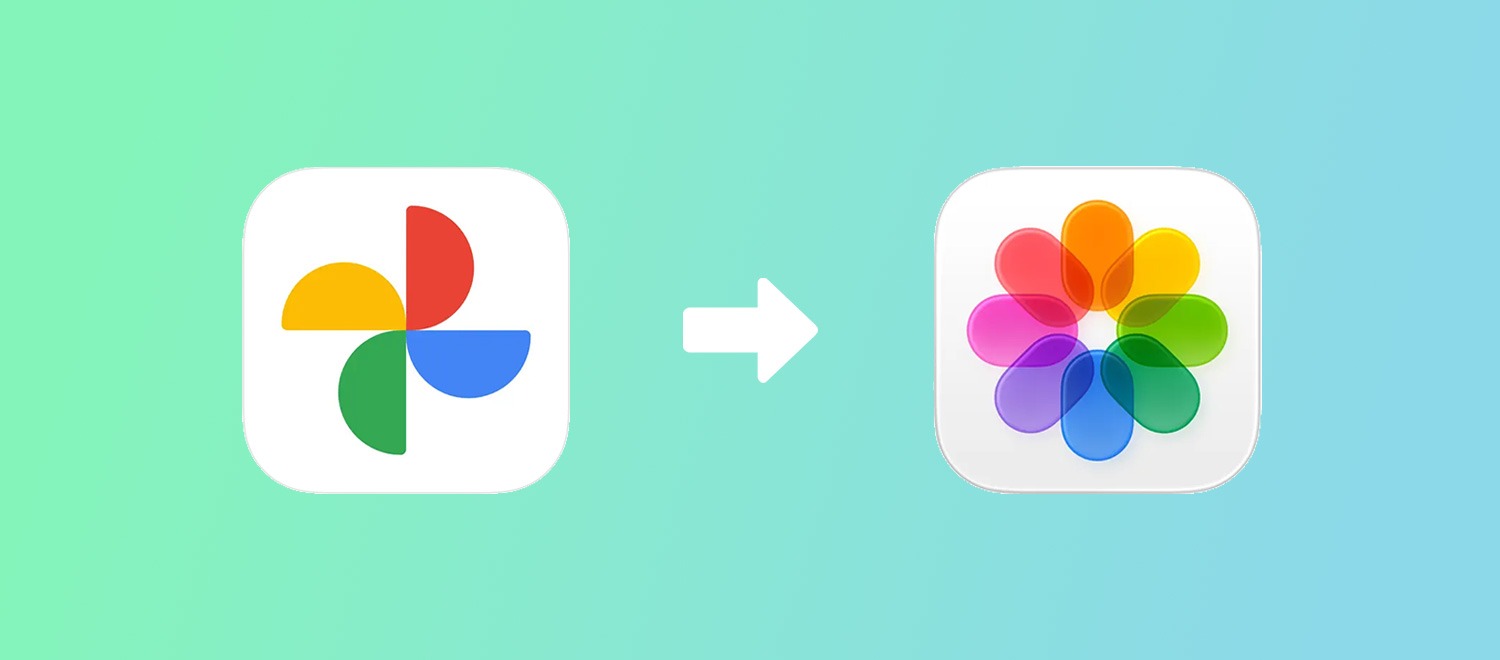
Depuis que je suis revenu sur un écosystème 100 % Apple, je voulais rapatrier tout mon historique de photos et vidéos pour tout centraliser dans l’application Photos. Simple en apparence, la migration de Google Photos vers iCloud Photos cache en réalité plusieurs subtilités : formats, live photos, dates de prise de vue, ou encore conservation des métadonnées. Voici mon retour d’expérience !
Choisir où stocker ses photos : un vrai casse-tête
Entre Google Photos, Apple Photos, Amazon Photos ou encore Synology Photos, difficile de s’y retrouver. Chaque service a ses avantages et ses limites : certains excellent dans la reconnaissance automatique et le partage, d’autres dans la confidentialité ou l’intégration à un écosystème précis.
Pendant des années, j’ai jonglé entre les plateformes avec principalement Google Photos vu que j’étais sur Android et Synology Photos en backup sur mon NAS. Cependant, quand on commence à revenir dans la prison dorée (iPhone, iPad, Mac), cela fait vraiment sens d’utiliser la photothèque iCloud.
Je me suis donc lancé dans une grande migration : rapatrier toute ma photothèque Google Photos (environ 30 000 photos) vers Apple. Dans un second temps, on verra comment faire une copie de celle-ci vers Immich (un prochain article arrivera).
Mes prérequis avant la migration
Avant de me lancer dans cette migration, j’avais quelques exigences précises :
- Conserver les lieux d’origine : je voulais absolument que les coordonnées GPS soient conservées pour retrouver facilement où chaque photo a été prise.
- Préserver les dates et heures de prise de vue : essentiel pour garder une chronologie fidèle, surtout sur plus de dix ans d’archives.
- Préserver les fichiers originaux : sans compression, ni altération des métadonnées.
Et en bonus :
- Garder les live photos intactes : pas question de perdre la partie vidéo ou de se retrouver avec des images figées.
- Éviter les doublons : fusionner plusieurs bibliothèques sans se retrouver avec des copies inutiles.
- Limiter les manipulations manuelles : je voulais une solution efficace, sans avoir à renommer ou trier des milliers de fichiers à la main.
J’ai testé plusieurs méthodes, je vous fais un retour d’expérience ici. Bien sûr, assurez-vous d’avoir le stockage iCloud nécéssaire, je suis passé sur l’offre à 2 To dans mon cas.
Option 1 : Migration automatique via Google Takeout (simple mais imparfaite)
C’est la solution la plus simple et 100% automatique. Il suffit de vous rendre sur cette page sur votre compte Google. Vous pouvez choisir les albums de votre choix. De mon côté, j’avais choisi uniquement 1 album pour tester et voir ce que ça donnait.
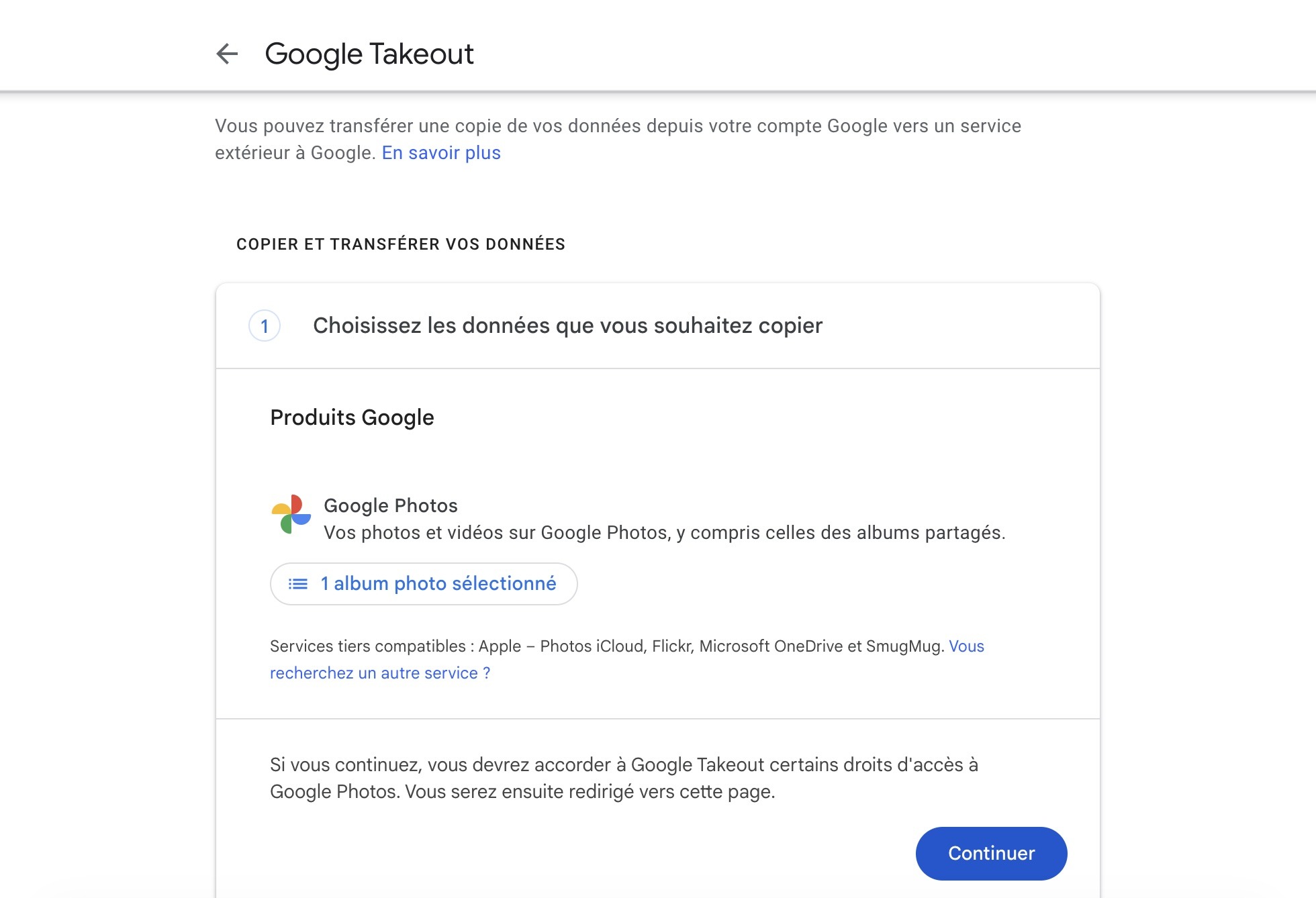
Vous avancez dans le processus en cliquant sur les différentes étapes : connexion de Google Takeout à votre compte, etc. Choisissez ensuite Apple Photos dans la liste des services.
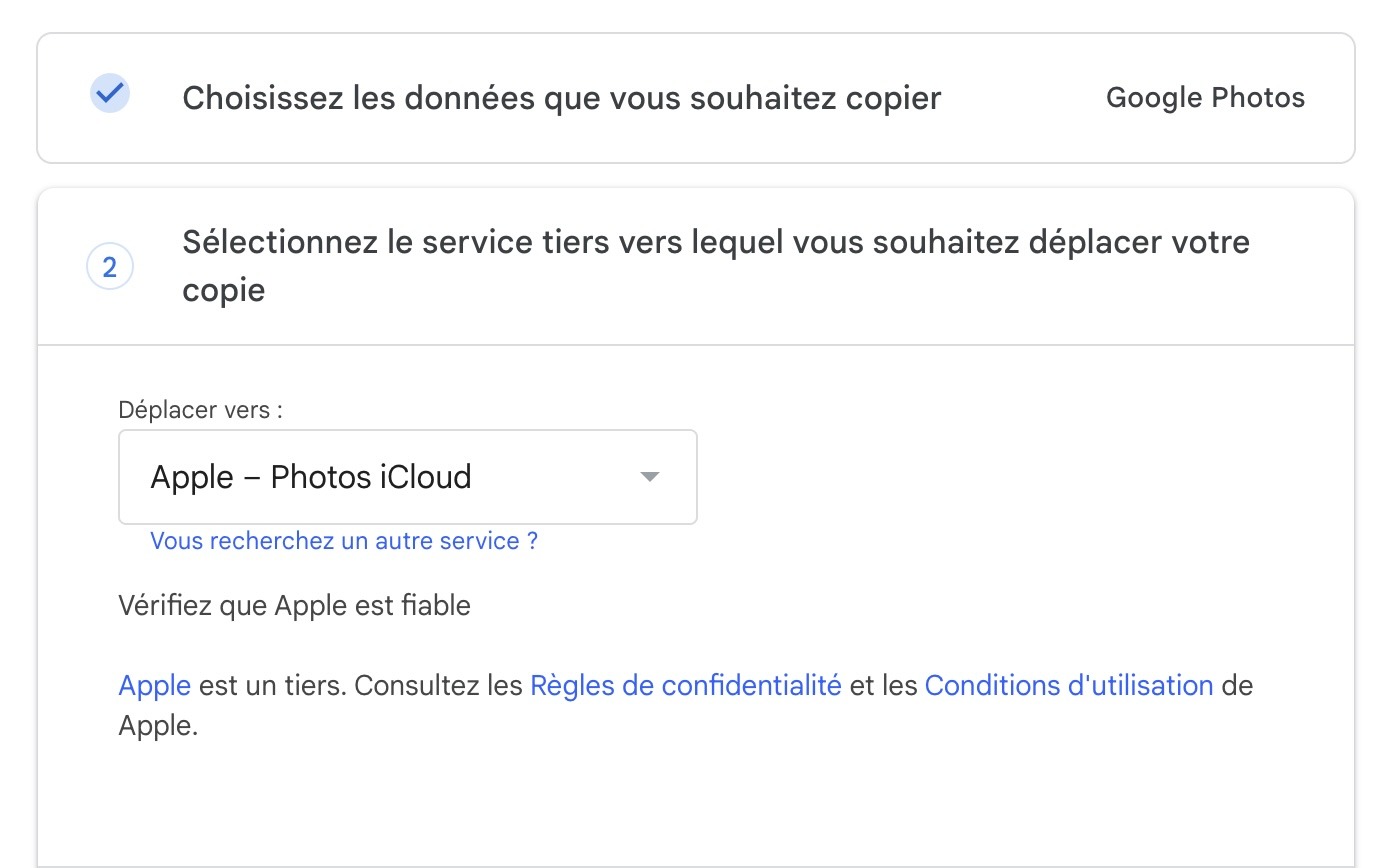
Dans l’ensemble, tout se passe très bien et vous n’avez rien à faire.
Les problèmes selon moi de cette méthode :
- On ne peut pas choisir de transférer des photos par années, c’est soit toutes les photos, soit des albums mais rien d’autres.
- J’ai constaté un décalage sur les métadonnées sur l’heure de prise de vue, une histoire d’heure UTC je pense
- Difficile de contrôler que tout a bien été migré
Option 2 : Import manuel via Mac (le plus propre)
Pour cette deuxième option, nous allons aussi passer via Google Takeout mais via une autre page. Vous allez choisir d’export vos photos de Google Photos pour obtenir une ou plusieurs archives.
J’ai bien aimé avoir le choisir de pouvoir choisir par années. Très pratique pour exporter, contrôler le nombre de photos que l’on a d’un côté et de l’autre.
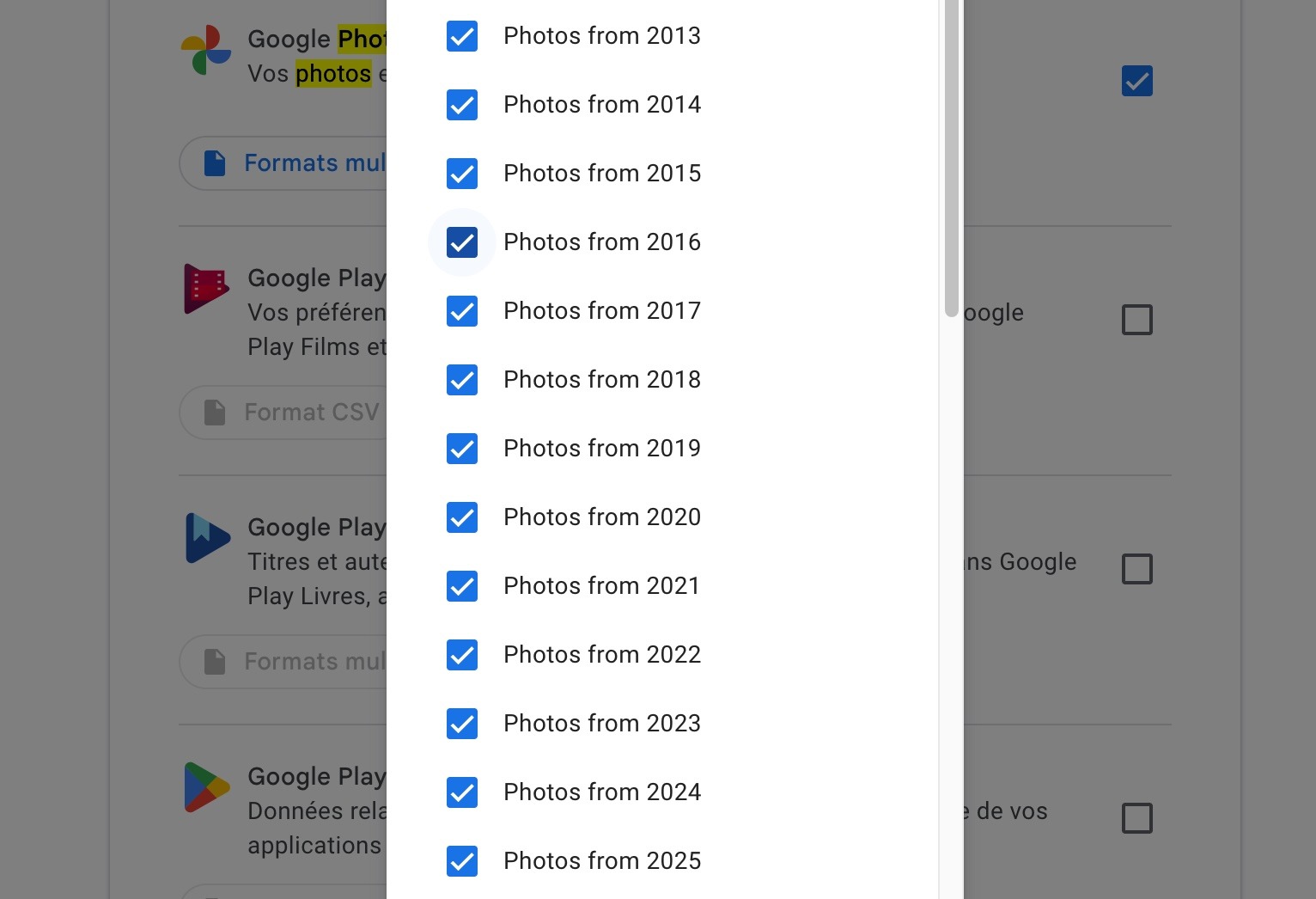
Une fois que votre archive est prête, vous recevez un email avec une ou plusieurs archives à télécharger
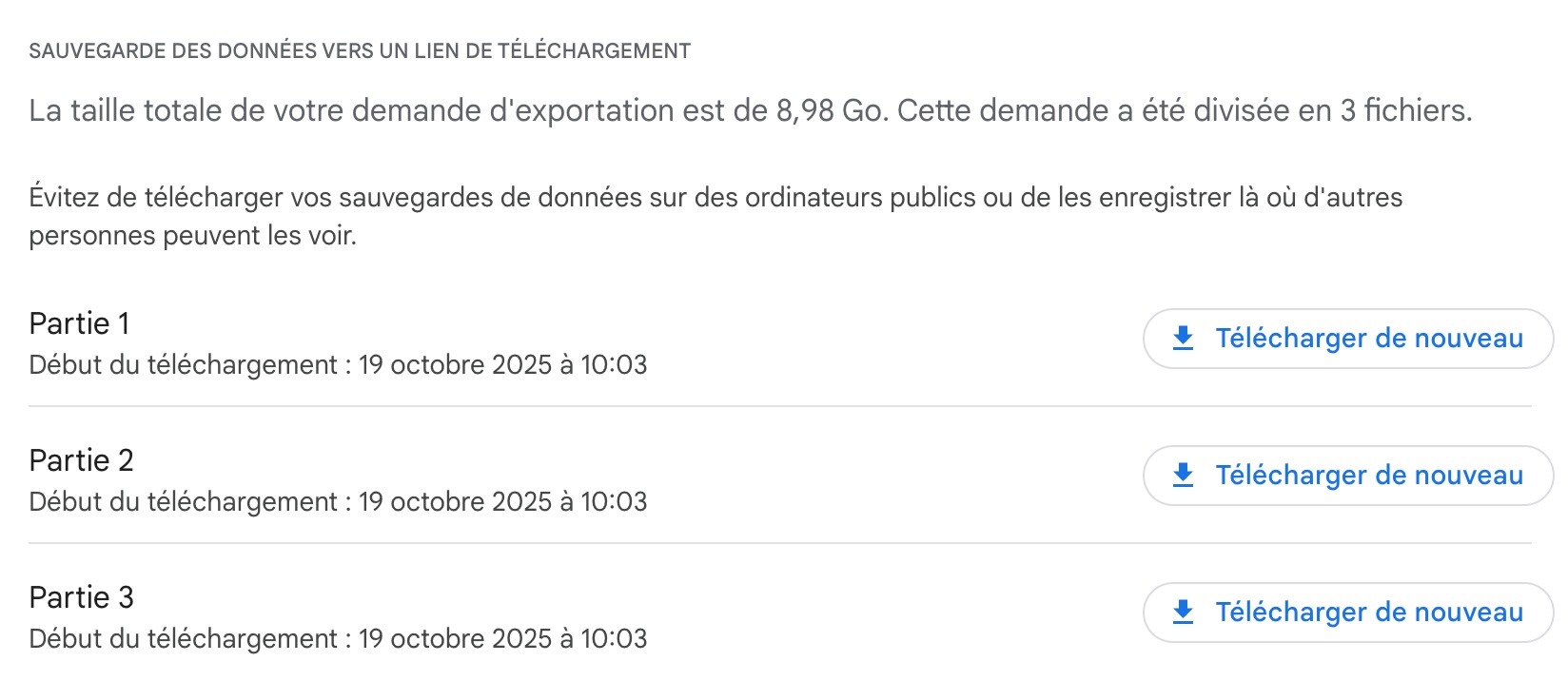
Il ne vous reste plus qu’à vous rendre sur votre Mac et de choisir les archives extraites. Prenez bien toute le dossier Google Takeout en import, Apple Photos a besoin d’avoir les métadonnées via les fichiers JSON pour tout remettre bien.
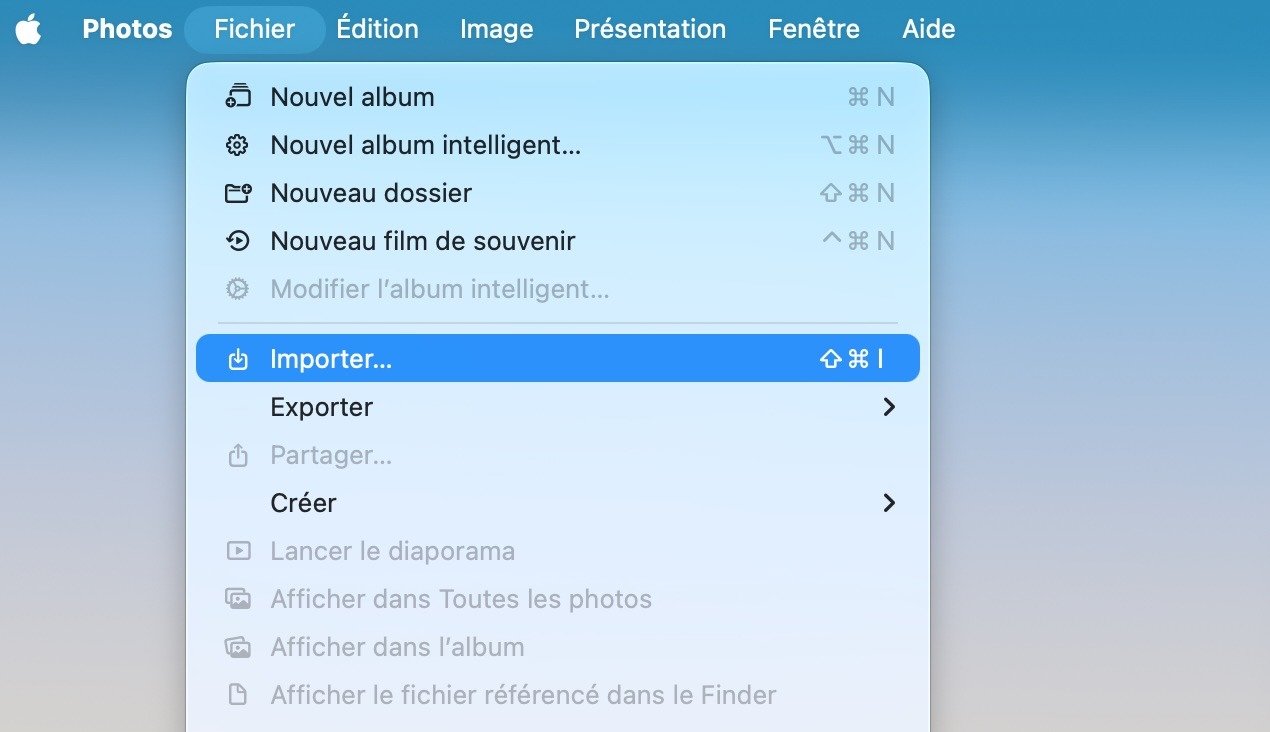
J’ai utilisé cette option à 80% du temps, elle marche bien pour :
- Importer un grand volume de photos
- Respecter les métadonnées (date de prise de vue / emplacement GPS)
Quelques problèmes cependant :
- Fou un sacré bazar dans les captures d’écran : beaucoup perdent leur date de création
- N’importe pas les lives photos
- Bien vérifier les imports en comparant les nombres, j’ai du m’y reprendre à 2/3 fois car il en manquait des fois
Option 3 : Téléchargement via iOS (le plus fiable mais long)
Alors selon moi c’est à la fois l’option qui marche le mieux mais aussi la plus chiante. L’idée est d’utiliser l’application Google Photos sur un appareil iOS (iPhone ou iPad) pour venir télécharger toutes les photos en qualité originale sur votre appareil pour les renvoyer ensuite sur iCloud.
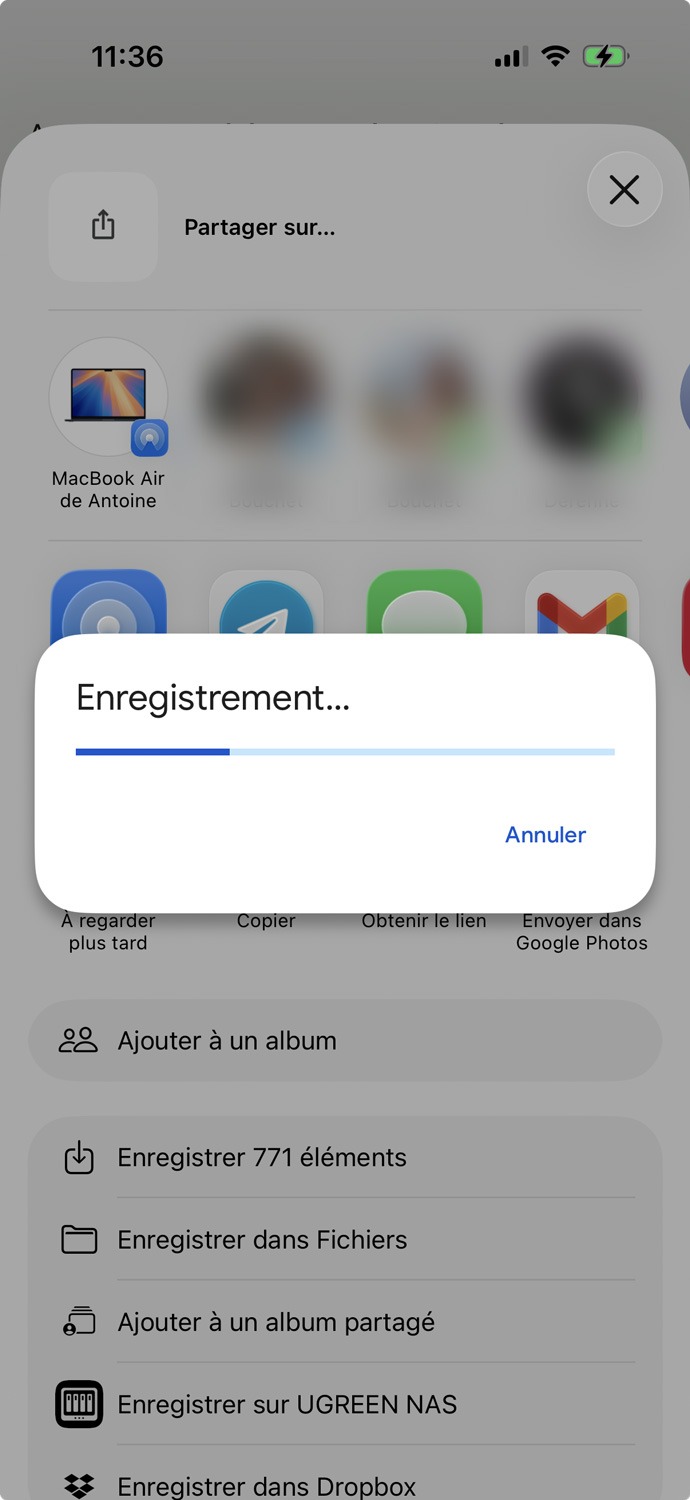
Elle présente beaucoup d’avantages :
- Respecter les métadonnées (date de prise de vue / emplacement GPS)
- Fonctionne avec les lives photos
- Garde les captures d’écrans avec les bonnes dates
En revanche, les inconvénients :
- Procéder par paquet de 500 à 1000 photos sinon l’application Google Photos crashe
- Avoir suffisamment de place sur son iPhone pour le faire
- Avoir beaucoup de temps devant soi
Mon retour d’expérience : la méthode que j’ai choisie
Après plusieurs essais, j’ai fini par combiner plusieurs méthodes selon les années et le type de fichiers.
Sur le début de ma photothèque (avant les années 2020), j’ai utilisé l’option 2 présentée ci-dessus car presque pas de live photos. J’en suis ressorti avec un beau bordel dans les captures d’écran mais ça permet de faire le ménage aussi
En revanche sur les dernières années, je suis passé par l’option 3 avant de garder les lives photos. Par contre, prenez un peu de temps et quelques soirées devant vous car j’ai eu plusieurs bugs de l’app Google Photos.
Autre conseil : à refaire, commencez peut être par faire un tri sur Google Photos, cela réduira le volume à transférer de l’autre côté.
Je suis maintenant dans un dilemme entre garder Google Photos synchronisé avec mes futures photos au cas où je décide de revenir sur Android ou alors l’abandonner totalement au profit de iOS, à suivre !
